Đăng 2 năm trước
213.786
Tóm tắt nội dung bài viết
- Card màn hình hay còn gọi là card đồ họa của laptop, vậy làm sao xem được các thông số trên card màn hình nhanh chóng nhất. Hãy xem qua bài viết dưới đây để biết 3 cách xem card màn hình trên Win 7/8/10 hiệu quả nhất nhé!
- 1Cách kiểm tra card màn hình bằng DirectX Diagnostic Tool
- 2Xem trực tiếp trên desktop
- 3Cách kiểm tra card màn hình bằng phần mềm GPU-Z
Card màn hình hay còn gọi là card đồ họa của laptop, vậy làm sao xem được các thông số trên card màn hình nhanh chóng nhất. Hãy xem qua bài viết dưới đây để biết 3 cách xem card màn hình trên Win 7/8/10 hiệu quả nhất nhé!
Card màn hình Onboard và card màn hình rời.
Card màn hình là thành phần quan trọng trong máy tính, giúp giải quyết và xử lý những thông tin về hình ảnh, video, trải qua đó mọi thứ sẽ trở nên sôi động và thướt tha. Có 2 loại card màn hình :Thông thường, người dùng kiểm tra card màn hình để :
- Biết thông tin của card và loại card đang dùng, có phù hợp sử dụng vận hành các phần mềm nặng như game, thiết kế…
- Để biết laptop hay máy tính có trang bị được card rời không.
- Máy có cài được Windows mới không…
1Cách kiểm tra card màn hình bằng DirectX Diagnostic Tool
Bước 1: Nhấn tổ hợp phím Windows + R để mở hộp thoại RUN, sau đó bạn nhập “dxdiag” và nhấn OK, bạn nhấn Yes khi có thông báo xuất hiện.

Mở cửa sổ RUN .
Bước 2: Cửa sổ DirectX Diagnostic Tool hiện lên, bạn chuyển sang tab Display để xem thông số card màn hình, dung lượng card. Như hình bên dưới ta sẽ thấy:
– Name ( tên card ) : Intel ( R ) HD Graphics .
– Dung lượng card : 4165 MB .
Lưu ý: Khi thông tin tên card hiện ATI, AMD, NVIDIA là máy tính có card màn hình rời. Thông thường máy chỉ chạy card màn hình onboard, nếu máy có sử dụng card rời thì nó chỉ hiện khi máy chạy ứng dụng nặng.
Xem thêm: Trị Viêm Lợi Tại Nhà Hiệu Quả
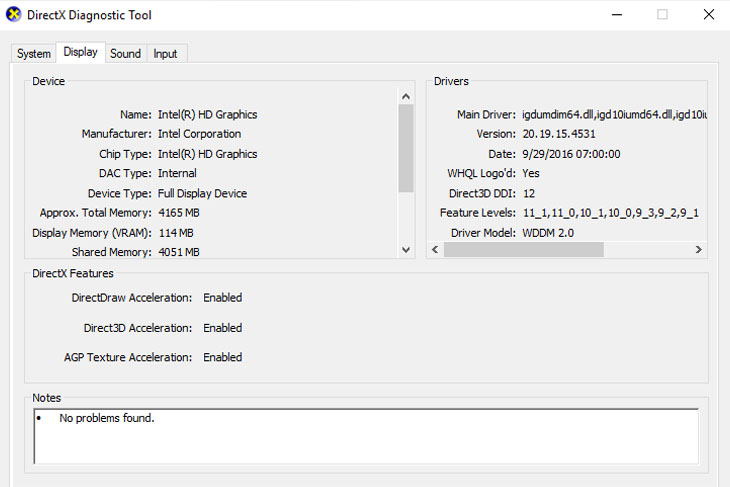
Tên card màn hình này là Intel ( R ) HD Graphics .
2Xem trực tiếp trên desktop
Bạn nhấp chuột phải ở bất kể vị trí trống nào trên màn hình desktop bạn sẽ thấy card màn hình máy tính đang dùng .
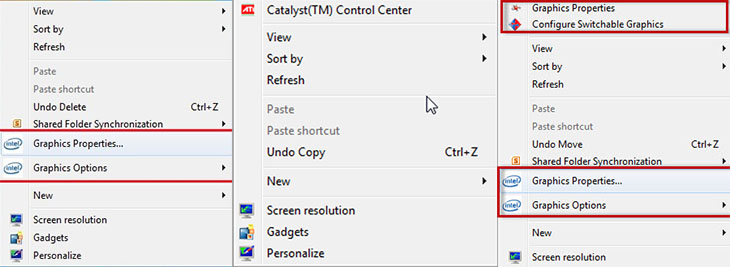
Bên trái là card màn hình onboard, ở giữa là card rời, bên phải là máy tính sử dụng hai loại card .
3Cách kiểm tra card màn hình bằng phần mềm GPU-Z
Bạn tải ứng dụng GPU-Z về và thiết lập, sau đó mở ứng dụng lên bạn sẽ thấy có rất nhiều tab và mỗi tab sẽ cho bạn biết chi tiết cụ thể thông số kỹ thuật của máy tính, nhưng bạn chỉ cần chú ý những tab sau :
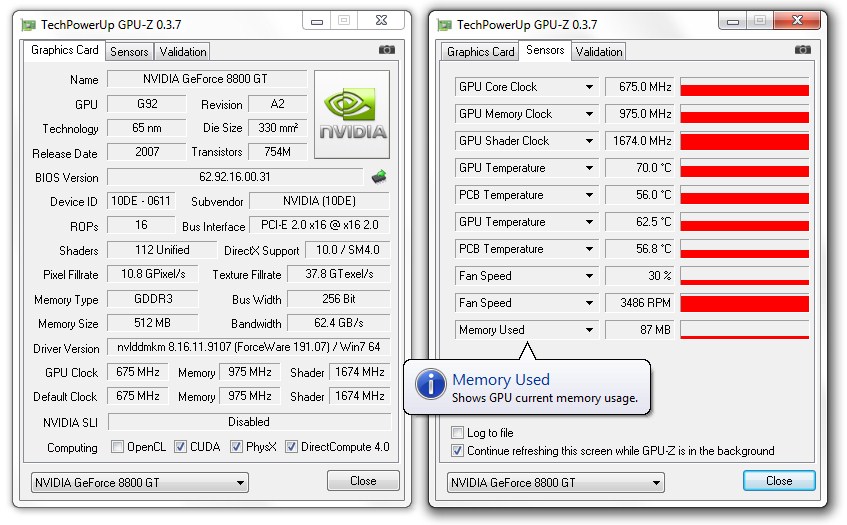
Cách kiểm tra card màn hình bằng ứng dụng GPU-Z .
Xem thêm: Mẹo Trị Hôi Chân Hiệu Quả Tại Nhà
Trên đây là 3 cách xem card màn hình trên Win 7, Win 8, Win 10 hiệu suất cao và thông dụng nhất mà bạn hoàn toàn có thể dùng. Mọi quan điểm góp phần bạn vui mừng phản hồi dưới bài viết nhé !
Source: http://wp.ftn61.com
Category: Tin Tức
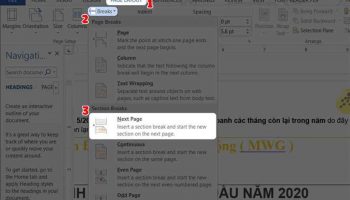
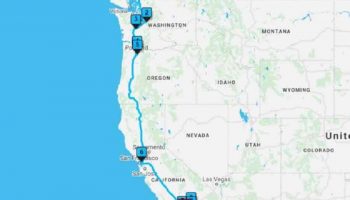

Để lại một bình luận